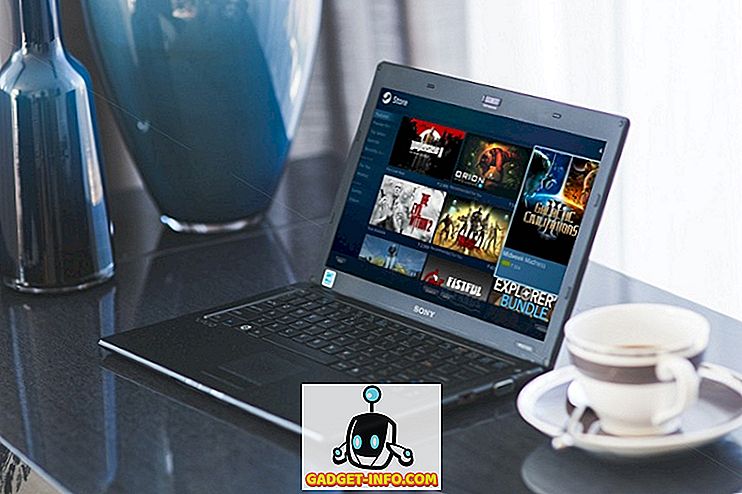Aplikácia iOS 9 priniesla množstvo nových funkcií vrátane režimu Obraz v obraze, ktorý umožňuje sledovať videá v malom vyskakovacom okne, zatiaľ čo súčasne vykonávate ďalšie úlohy v zariadení. Bohužiaľ, režim PiP bol podporovaný iba na iPad a ani nebol prenesený na iPhone. Apple zdôvodnil pravdepodobne, že potrebujete väčší displej (ako ten na iPad), aby ste využili túto funkciu. Myslím si však, že režim PiP bude fungovať skvelo aj na telefónoch iPhone, a to najmä v modeli Plus. Dobrou správou je, že môžete získať režim Picture-in-Picture v každom jailbroken iPhone. Takže, tu je tu spôsob, ako získať režim iPad PiP na ľubovoľnom iPhone Jailbroken:
Poznámka: Snažil som sa tento útek z väzenia vyladiť na svojom iPhone 6 s jailbrokenom iOS 10.2. Malo by však fungovať na ľubovoľnom iPhone s Jailbroken iOS.
Nainštalujte ForceInPicture od Cydia
- Otvorte Cydia, prejdite na kartu Vyhľadávanie a vyhľadajte výraz " ForceInPicture " (bez úvodzoviek). Pretože toto vylepšenie je hosťované na BigBoss repo a je predvolene pridaná v Cydia, nemusíte pridávať žiadny iný vlastný zdroj.

- Klepnite na " Inštalovať "> "Potvrdiť".

- Teraz klepnite na "Restart SpringBoard" na dokončenie inštalačného procesu.

Ako používať režim PiP v zariadení iPhone
Po nainštalovaní funkcia ForceInPicture funguje presne ako pôvodný režim PiP na zariadení iPad. Pri prezeraní akéhokoľvek videa v službe Safari by ste mali vidieť novú možnosť " Pop-out " v spodnej časti videa podobne ako je uvedené nižšie:

To funguje na stránkach Youtube.com, Vimeo.com alebo skoro akúkoľvek inú webovú video službu, ktorá používa ovládacie prvky médií od spoločnosti Safari . Môžete sa prilepiť / zmenšiť veľkosť videa podľa vašich potrieb. Pracuje aj v aplikáciách tretích strán, ktoré používajú ovládacie prvky médií od spoločnosti Safari.
Ak chcete ukončiť režim PiP, stačí klepnúť na tlačidlo " Pop-in " na videu.

Ak chcete videoklip úplne zatvoriť, klepnite na ikonu kríža na videu.

Režim PiP však nebude dostupný v aplikáciách, ktoré používajú vlastné ovládacie prvky médií . Napríklad Netflix pre iPhone. Netflix pre iPad však podporuje režim PiP. Znamená to tiež, že v aplikácii YouTube pre iOS nefunguje režim PiP. Ak sa chcete o nej dostať, môžete jednoducho prehliadať službu YouTube na stránkach Safari.
Ako rozšíriť funkciu PiP na iPhone
Ak chcete zvýšiť funkčnosť systému PiP a povoliť ho pre siete Netflix, Facebook, Kodi, atď, mali by ste sa rozhodne pozrieť na VideoPane. Je to $ 2 na prevzatie od spoločnosti Cydia a je k dispozícii pridaním zdroja rpetri ( //rpetri.ch/repo/ ). V poslednej dobe bola aktualizovaná na podporu systému iOS 10. Pokračujte v príručke Cydia, ak potrebujete podrobné vysvetlenie, ako nainštalovať vylepšenia od spoločnosti Cydia.
Dôvod, prečo používam ForceInPicture namiesto VideoPane je, že prvý je oveľa stabilnejší a tiež podporuje režim PiP na Safari - kde sa pozerám na všetky moje videá YouTube. Ak vaše potreby sú trochu chytřejší, povedzme, že potrebujete podporu PiP vo Facebook / Netflix pre iOS, neváhajte a poskytnite VideoPane výstrelok všetkými prostriedkami. Momentálne je to trochu bug, ale očakáva sa, že sa zlepší, keď budú k dispozícii aktualizácie.
Režim Picture-in-Picture pripravený na používanie v telefóne iPhone?
Režim Picture-in-picture (PiP) je naozaj užitočný, keď potrebujete vykonať konkrétnu úlohu vo vašom zariadení iDevice, ale zároveň musíte uchovávať kartu na videu súčasne. Koncept nie je niečo nové samo o sebe, ale napriek tomu je to skvelý prírastok. Takže čo si myslíte o obrázku v obraze - skutočne užitočné alebo niečo viac ako trik? Dajte nám vedieť svoje myšlienky do sekcie komentárov nižšie.